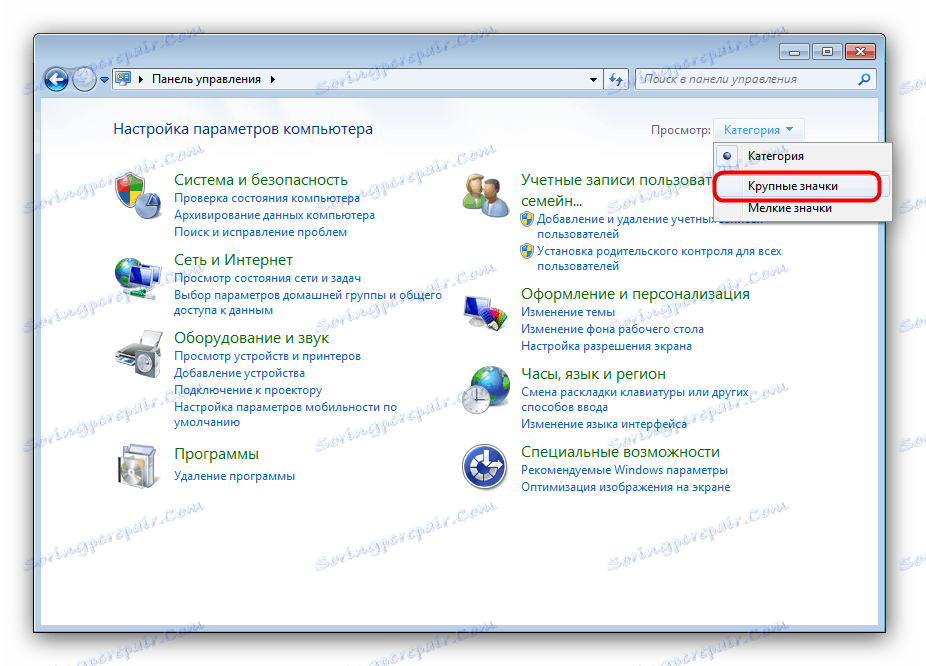Решавање проблема са процесом ртхдцпл.еке
У већини случајева, пад перформанси рачунара је повезан са неуобичајено високом потрошњом енергије у једном од процеса. У неким случајевима, проблем је креиран процесом ртхдцпл.еке, а данас желимо да вас упознамо са методама за решавање неуспјеха.
Садржај
Решавање проблема ртхдцпл.еке
Извршна датотека ртхдцпл.еке је одговорна за лансирање и активност утилитиа. Реалтек ХД аудио што је контролна табла возача звучне картице. Процес почиње са системом и константно је активан. Проблеми са повећаном потрошњом ресурса процесом ртхдцпл.еке повезани су са нетачном инсталацијом драјвера или вирусном инфекцијом.
Метод 1: Манипулације са Реалтек ХД аудио драјверима
Најчешћи проблем високог ЦПУ оптерећења процесом ртхдцпл.еке је стварање застареле верзије Реалтек ХД Аудио драјвера. Стога га можете елиминисати ажурирајући или враћајући назад одређену компоненту, што треба урадити на следећи начин:
- Отворите "Старт" и изаберите "Цонтрол Панел" .
- За удобност, пребаците режим приказа на Ларге Ицонс .
![Приказује иконе контролног панела за приступ Реалтек драјверима]()
Након тога, пронађите ставку "Управитељ уређаја" и идите на њега. - У "Управитељ уређаја" кликните на картицу "Звук, видео и играчке уређаје" . На листи која се отвори, пронађите "Реалтек Хигх Дефинитион Аудио" ставку, изаберите је и изаберите "Пропертиес" .
- У својствима идите на картицу "Дривер" и кликните на "Ажурирај".
![Ажурирајте Реалтек управљачке програме за решавање проблема ртхдцпл]()
Затим изаберите "Аутоматски потражи ажуриране управљачке програме" и сачекајте да систем открије и инсталира најновију верзију софтвера. - Ако већ имате инсталиране најновије управљачке програме, покушајте да их вратите на претходну верзију. Да бисте то урадили, на картици "Дривер" кликните на дугме "Ролл бацк" .
![Ролл назад Реалтек драјвера за решавање ртхдцпл проблема]()
Потврдите повратак возача кликом на "Да" . - Након што ажурирате или вратите управљачке програме, поново покрените рачунар.
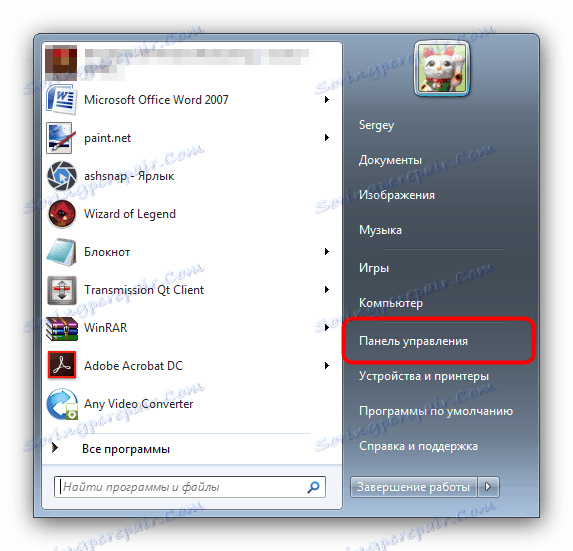
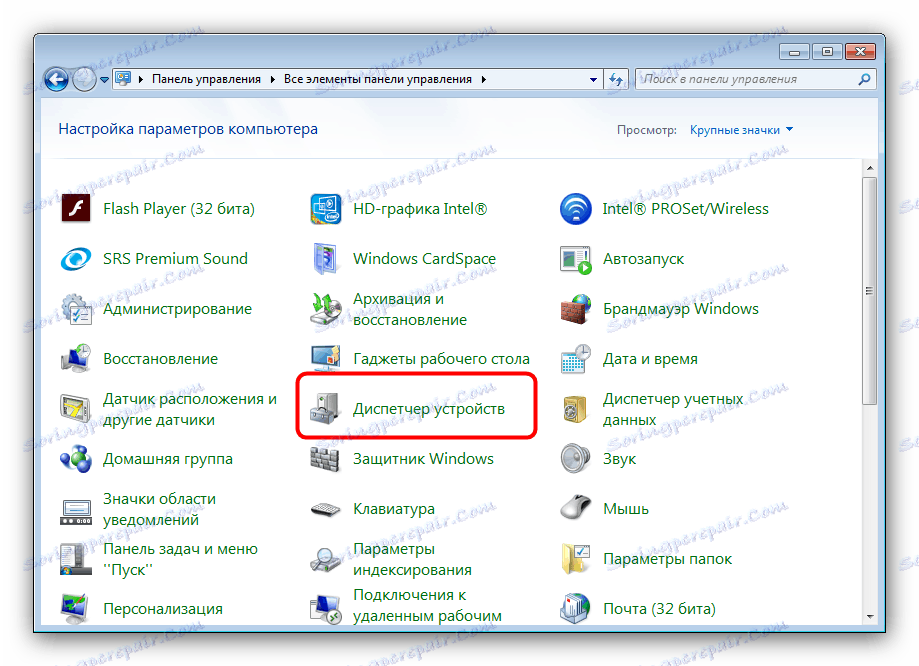
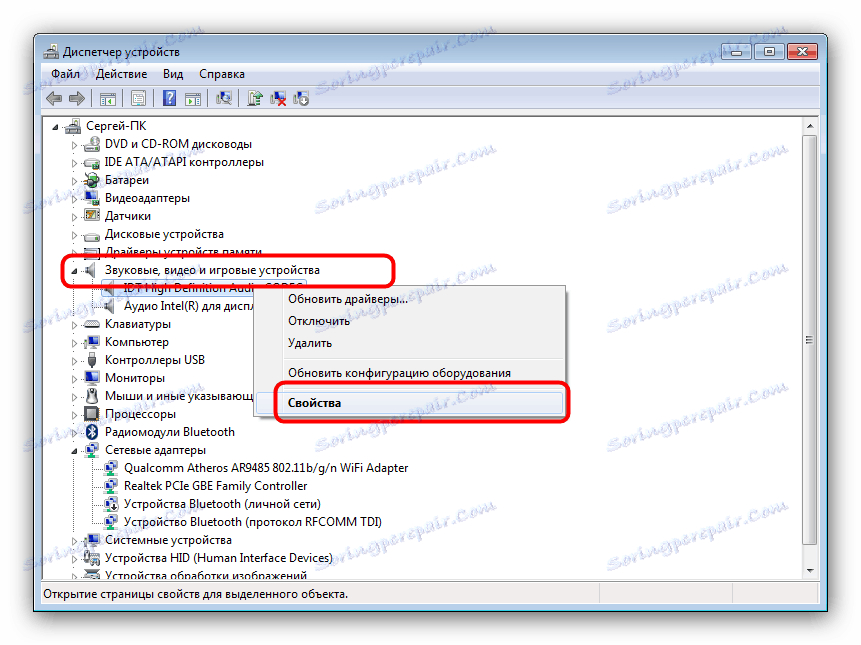
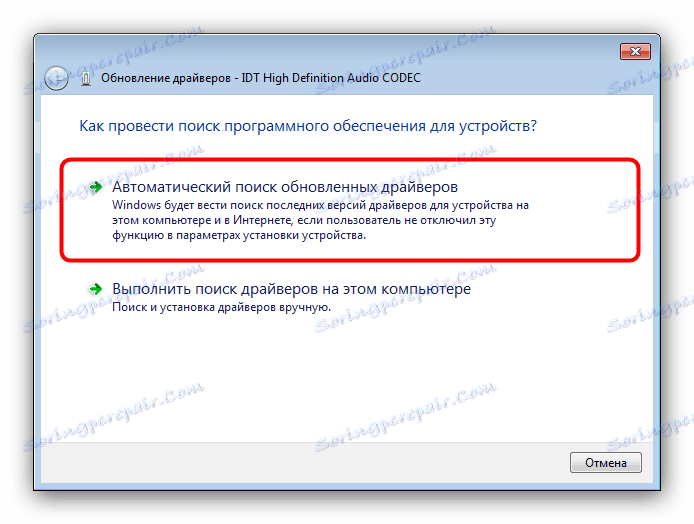
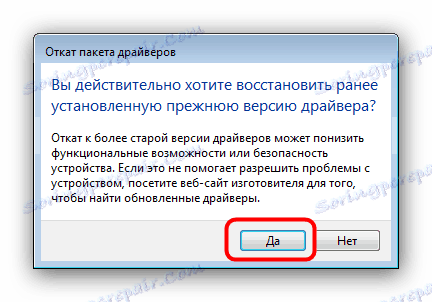
Горе наведени кораци вероватно ће решити проблеме са ртхдцпл.еке, али само ако ова датотека није вирусна.
Метод 2: Елиминишите претњу вирусу
Пошто је Реалтек ХД Аудио контролни панел технички кориснички програм, вероватноћа инфекције малвера или замена извршне датотеке је веома висока. Дефиниција локације датотеке .еке у овом случају нема смисла, јер на почетку локација одређених програмских компоненти одређује корисник. Једини знак инфекције је неефикасност манипулација с Реалтек драјвером описаном у 1. методу. Постоји пуно метода за чишћење система од вируса, а проналажење одговарајућег алгоритма за одређени случај није лако, па прочитајте опће савете које смо одабрали да елиминишемо инфекцију.

Више детаља: Борба против претње вирусима
Закључак
Као резиме, примећујемо да су инфекције ртхдцпл.еке мање уобичајене од проблема са погрешно инсталираним управљачким програмима.